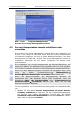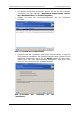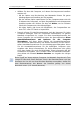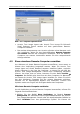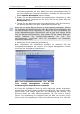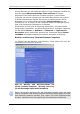Operation Manual
True Image Management Console Benutzerhandbuch Acronis True Image für Microsoft Small Business Server
56 Copyright © Acronis, 2000-2009
Verbindung ebenfalls mit dem Befehl aus dem Kontextmenü eines in
der Liste sichtbaren Computers herstellen, nachdem Sie diese mit dem
Befehl Ansicht
→ Computer aktiviert haben.
2. Geben Sie den Netzwerknamen des gewünschten Computers an oder
wählen Sie einen Computer aus der Liste, die Sie mit einem Klick auf
Durchsuchen öffnen.
3. Tragen Sie den Benutzernamen des Administrators oder des berechtig-
ten Backup-Operators mit dem zugehörigen Kennwort ein.
Wenn Sie zu einem Backup Server in einer Domäne verbinden, können
Sie entweder das Domänen-Konto oder das lokale Konto verwenden, das
auf dem Backup Server registriert ist. Wenn Sie sich bei Windows auf
einem Netzwerkcomputer identifizieren und es gibt eine lokales Konto
und ein gleiches Domänenkonto, dann geben Sie den lokalen Benutzer-
namen inklusive des Backup-Server-Namens ein (z.B. Ser-
ver1\username). Ansonsten wird die Anmeldung als Domänen-
Anmeldung identifiziert.
4. Bestätigen Sie die Verbindungserstellung.
Nach Herstellung der Verbindung erscheint im zentralen Teil des
Programmhauptfensters der Acronis True Image Management Console
eine Liste der verfügbaren Operationen.
Die Liste der verfügbaren Tasks ist davon abhängig, welche Programm-
komponente auf dem Remote-Computer installiert ist. Das könnten außer
dem Acronis True Image Agent für die Verwaltung der Backup- und
Recovery-Tasks auf dem Remote-Computer z.B. der Acronis License
Server, die Verwaltung für Gruppen-Tasks mit Hilfe von Acronis Group
Server oder die Verwaltung für den Acronis Backup Server sein. Falls der
Abb. 11: Programmhauptfenster der Acronis
True Image Management Console
bei
Verbindung mit einem Remote-Computer